电脑一直开不开机,这可真是让人头疼的问题啊!你是否也遇到了这样的困扰?别急,今天就来跟你聊聊这个让人抓狂的电脑开机难题,让我们一起揭开它的神秘面纱。
一、电脑开不开机,可能是这些原因在作怪

1. 电源问题:首先,我们要排除电源问题。检查一下电源线是否插紧,电源插座是否有电,以及电源适配器是否完好。
2. 硬件故障:电脑开不开机,也可能是硬件出现了故障。比如,内存条松动、硬盘损坏、显卡故障等。
3. 软件问题:有时候,电脑开不开机是因为软件出了问题。比如,系统文件损坏、病毒感染、驱动程序冲突等。
4. BIOS设置:BIOS设置不当也会导致电脑无法开机。比如,启动顺序设置错误、启动项过多等。
二、电脑开不开机,这样排查问题

1. 检查电源:首先,检查电源线是否插紧,电源插座是否有电,以及电源适配器是否完好。
2. 检查硬件:打开电脑主机,检查内存条、硬盘、显卡等硬件是否松动或损坏。
3. 检查软件:进入安全模式,检查系统文件是否损坏,病毒是否感染,驱动程序是否冲突。
4. 检查BIOS设置:进入BIOS设置,检查启动顺序是否正确,启动项是否过多。
三、电脑开不开机,这样解决
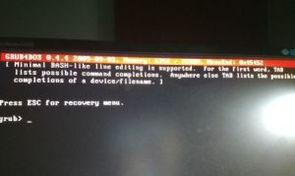
1. 电源问题:如果电源问题导致电脑无法开机,可以尝试更换电源线、电源插座或电源适配器。
2. 硬件故障:如果硬件故障导致电脑无法开机,可以尝试重新安装硬件,或者更换新的硬件。
3. 软件问题:如果软件问题导致电脑无法开机,可以尝试以下方法:
- 重装系统:将电脑恢复到出厂设置,重新安装操作系统。
- 查杀病毒:使用杀毒软件查杀病毒,修复系统文件。
- 更新驱动程序:更新显卡、网卡等硬件的驱动程序。
4. BIOS设置:如果BIOS设置不当导致电脑无法开机,可以尝试以下方法:
- 进入BIOS设置,将启动顺序设置为从硬盘启动。
- 清除CMOS设置,恢复默认设置。
四、预防电脑开不开机,这样做更放心
1. 定期检查电脑:定期检查电脑硬件,确保硬件正常工作。
2. 安装杀毒软件:安装杀毒软件,定期查杀病毒,防止病毒感染。
3. 备份重要数据:定期备份重要数据,以防数据丢失。
4. 合理使用电脑:避免长时间使用电脑,注意电脑散热。
电脑开不开机这个问题,其实并没有那么可怕。只要我们掌握了正确的方法,就能轻松解决。希望这篇文章能帮到你,让你的电脑重新焕发生机!

























